Surface Mail 用の ラベルを作成しました。
コロナの影響で、航空便を使ってカード等を送ることが難しい国が増えました。
また、先月の終わりごろ、顔見知りの郵便局員さんから、「今は引き受けできても、交換局での 発送順番待ちの間に 引き受け停止になってしまう国や地域も出てきてしまうかもしれないので、出来たらリターンアドレスを省略しないで書いてほしい。」という事もお願いされておりました。(リターンアドレスがないと 戻ってきたカードも差出人不明で破棄せねばならないのだそうです。)そういうわけで 先月の最終週あたりから、先ず リターンアドレスのラベル、続いて 船便(Surface Mail)用のラベルも プリンターで 印刷し、ぼちぼち利用しておりました。
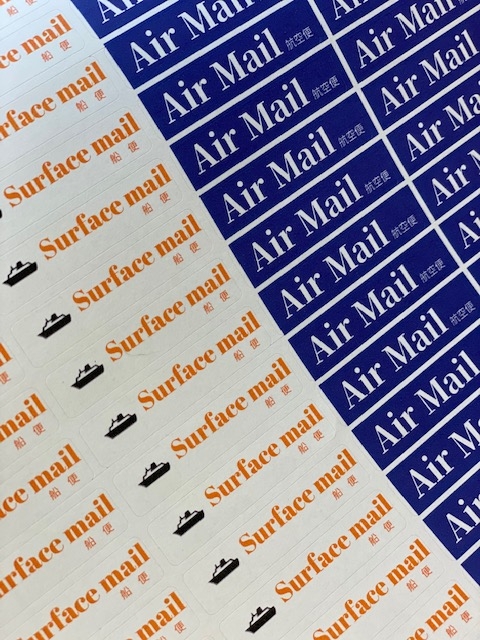
ラベル1シートにつき、92片 面付されているのですが、まさか92通も船便を送ることにはならないだろうと思い、半分はエアメール用にしました。恐らくはエアメールと船便、両方を同時に出すことも多いだろうと思い、局員の方にもわかりやすいように、ラベルの色はエアメールとは 分けました。
(とはいえ、恐らくは速達扱いのカラリングが赤系統だったと思われますので、背景に朱色や赤を使うことは避けたほうが良いと判断し、背景を白にしました。それでも英文が書かれていると自動的にエアメールだと思われてしまう場合も少なくなさそうに感じましたので、ラベルと併用して 赤の手書きで「船便」と大きく書いて差し出しています。)
↑ところで このラベル。印刷したことをtwitterで呟きましたところ、DMやお店のメッセージフォームから数件 お問い合わせを頂きました。(お問い合わせありがとうございました。)
こちらのラベルは、インターネット上のラベル作成ソフトと家庭用プリンター、市販のラベル用紙を利用してプリントアウトしているだけのものなので、値段をつけてお譲りするものではございません...。
が、ひょっとしてお作りになりたい方が他にもいらっしゃるかな...?と 感じましたので 今回 作成方法と 実際に私が作ったラベルのファイルを公開しようと思った次第です。
用意するもの
- ラベル用紙 (エーワン ラベルシール 再生紙 92面 20シート 31358
)
- 読み込み用ラベルファイル (→ DLへのショートカット)
- パソコン、プリンター
- 船のフリー素材等 ※ 船の画像を差し替えたい場合のみ
ラベル
ラベルにつきましては、今回はこちらを利用しています:
リターンアドレスの印刷にもちょうどよい大きさなので 長い事 愛用させていただいています。
読み込み用ラベルファイル
5種類 用意させていただきました。(クリックするとダウンロードが始まります。)
以下で説明いたします、A-Oneのオンラインラベル作成アプリで使用する”.aly”ファイルとなります。
船のフリー素材
ラベルに使う「船」の画像を差し替えたい場合は、「船」のフリー素材を用意しておきます。
フリー素材サイト(ご参考に):
※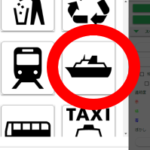
※私が使用している船の画像は、あらかじめA-Oneのサイトの素材として掲載されていたものです。
オンラインラベル作成アプリとその使用方法
A-Oneのインターネット上で操作できるソフト「ラベル屋さん」を利用します。
- 「ラベル屋さん」をクリックします。
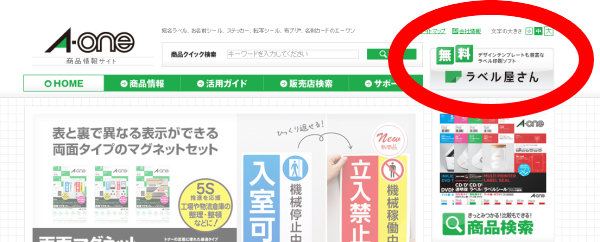
- 「バージョン10起動」をクリックします。
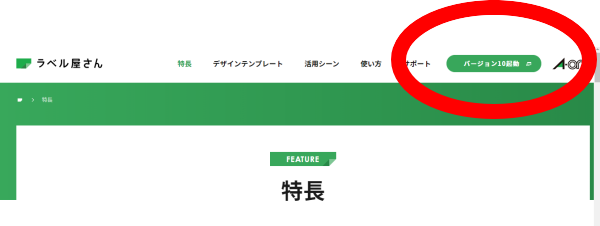
- 「ファイルを開く」をクリックします。

- ダウンロードしておいたファイルから、加工/印刷したい ".alyファイル"を開きます。
(ここでは「PC端末から」を選択し、加工/印刷したい ".alyファイル" を開きます。)
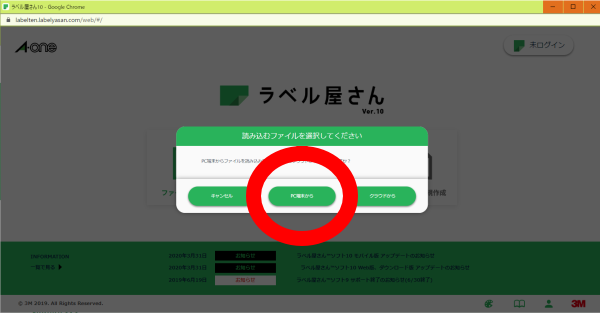
- 船の画像を変更する場合:(※変更しない場合は6へお進みください)

↑「画像」をクリックします。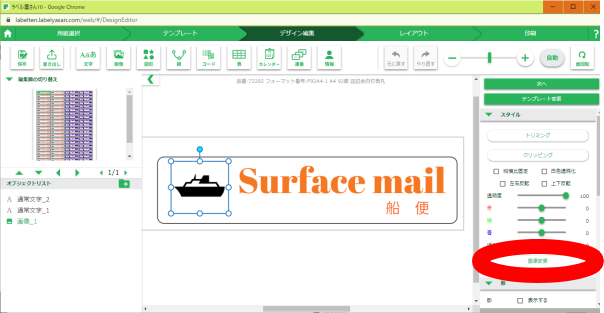
次に画面右側の「画像変更」をクリックして、お好みの画像に差し替えます。
- 印刷します。(※ ラベル用紙をご用意ください。)
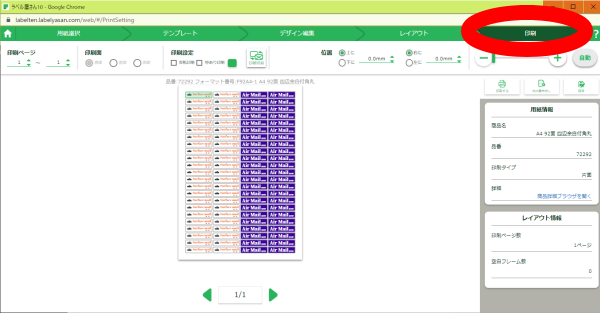
↑「印刷」をクリックします。
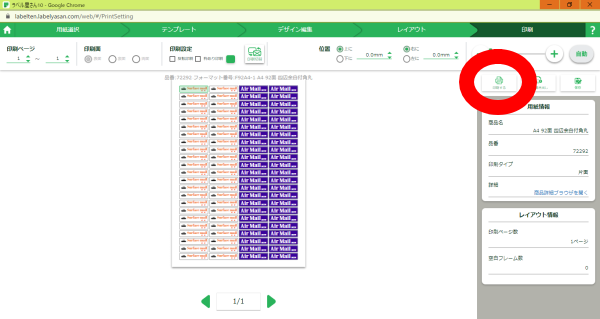
画面右の「印刷」をクリックして、印刷します。
(※実際にラベル用紙を使用する前に、一度テスト印刷を実行されることをお勧めいたします。)
リターンアドレスのラベルも印刷できます。
アドレスラベル用テンプレートを利用すると 同じ用紙で 簡単にリターンアドレス用のアドレスラベルも印刷できます。コロナの影響で、残念ながら相手国まで送ることができずに戻ってくるカードも少なからず存在します。
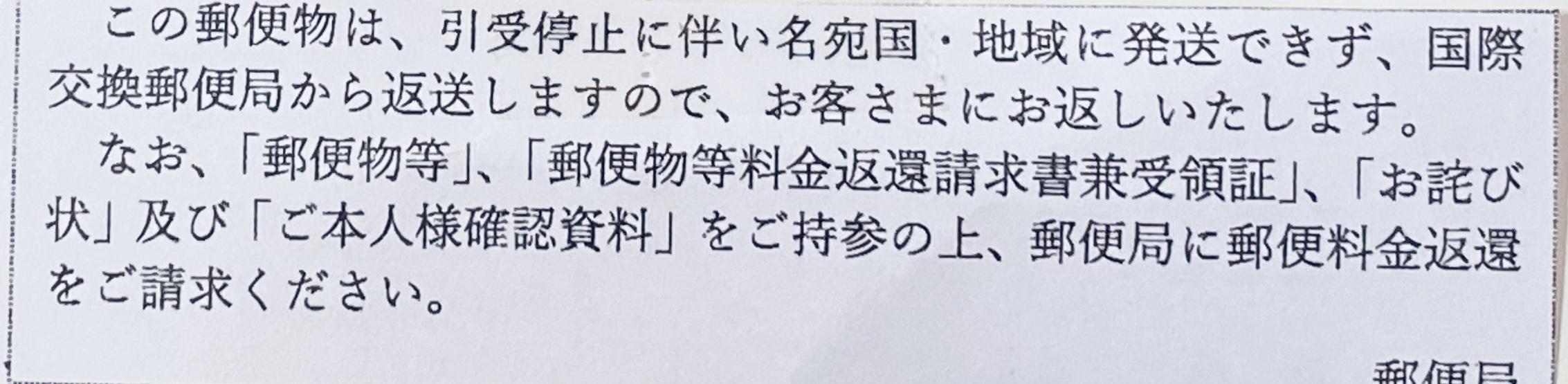
↑こちらは、実際に私が3/28に AIRでオーストリアに発送したものが、最終的にAIRで受け付けることができなかった、ということで つい数日前、戻って来てしまった際に 添付されていたものです。(※実際に、AIRは受付ができなくなりましたが、船便では4/27現在も発送は 可能なようです。ただ、一度AIRで受け付けたものは 交換局で自動的に船便に回してもらえるわけではなく、このように差出人に返却されるシステムなのだと思われます。)リターンアドレスのラベルをカードに貼り始めた頃のものですので、本当にタイミングが良かったとしか言えません。 しかも、↑こちらを読んでみる限りだとどうやら郵便料金は返還請求ができる模様です。こうなると、やはり 現在は特に リターンアドレスは省略せずに書いておくことが得策と言えます。
…で、同じアプリと用紙を使ったアドレスラベルの編集方法ですが:
- 「デザイン編集」をクリックした後、ラベルの「Your name...」のあたりをクリックすると、文字を直接編集できますので、あなたのお名前とアドレスに変更してください。
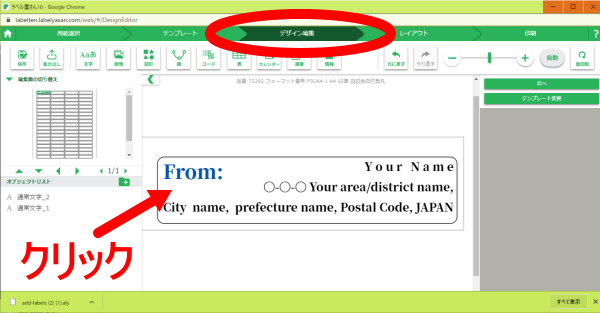
※ どちらかといいますと、文字の大きさの関係から 3行Ver. をお勧めします。
但し、レイアウトの関係で 市町村名、都道府県名 共に 長くなると1行に収まりきらないので、〇〇-ken や、〇〇-shi などと普段表記されている方、出来ましたら -ken や -shi の部分を省いていただいたほうが収まりが良いかもしれません。
(例:Utsunomiya-shi, Tochigi-ken⇒ Utsunomiya, Tochigi )
- 次に「レイアウト」をクリックし、ラベルを全体(もしくは一部)にコピーして(2枚目の画像参照)仕上げます。
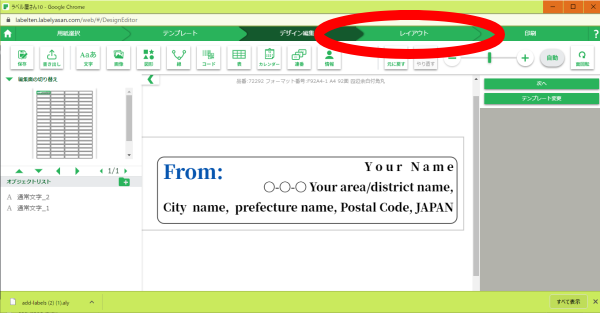
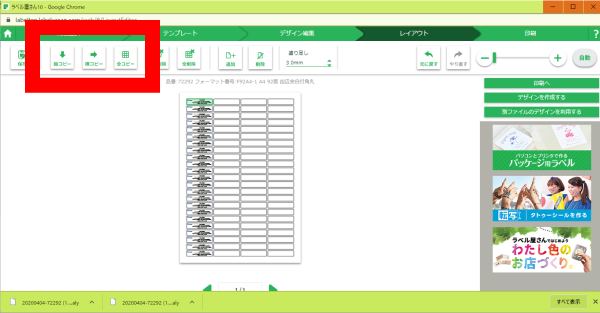
- 印刷して出来上がりです。
アプリの中で、文字フォントも変えられますし、画像を配置したりすることも可能ですので
お好みでいろいろデザインを楽しんでみてください。
お役に立てれば幸いです。


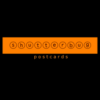




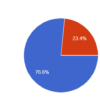
 中2の頃より海外文通に手を染める。20代後半、海外で仕事をしていた頃の暫くの間は エアメールから若干 遠ざかるも、 毎日ポストを覗くワクワク感には逆らえずに 帰国後 改めて エアメール活動を再開。昔からのペンパルとはクリスマスカードの交換程度で後はFBでの交流が主流となりましたが、現在は PostcrossingやPostcard Unitedをメインに楽しんでいます。ポスクロ歴は既に16年。...そして、ポスクロを楽しんでいたら、いつの間にか日本を紹介できるようなポストカードを作る事も趣味になってしまいました。基本、自分が送りたいのに近所には売ってないタイプのカードを作ってます。⇒ ⇒ ⇒
中2の頃より海外文通に手を染める。20代後半、海外で仕事をしていた頃の暫くの間は エアメールから若干 遠ざかるも、 毎日ポストを覗くワクワク感には逆らえずに 帰国後 改めて エアメール活動を再開。昔からのペンパルとはクリスマスカードの交換程度で後はFBでの交流が主流となりましたが、現在は PostcrossingやPostcard Unitedをメインに楽しんでいます。ポスクロ歴は既に16年。...そして、ポスクロを楽しんでいたら、いつの間にか日本を紹介できるようなポストカードを作る事も趣味になってしまいました。基本、自分が送りたいのに近所には売ってないタイプのカードを作ってます。⇒ ⇒ ⇒ 

